Legacy và UEFI là hai dạng phần mềm tích hợp trong bo mạch chủ đề điều khiển một số khía cạnh của máy tính. UEFI là phần mềm mới hơn khi cung cấp thời gian khởi động nhanh hơn, hỗ trợ 64-bit…
Tham khảo thêm về Legacy và UEFI tại đây:
- Sự khác biệt giữa UEFI và BIOS
Trong bài viết này, Quantrimang sẽ hướng dẫn bạn cách chuyển đổi từ Legacy sang UEFI trong thiết lập BIOS.
1. Cách truy cập BIOS
Để thiết lập được Legacy – UEFI thì đầu tiên bạn cần phải truy cập vào BIOS. Dưới đây là bài viết hướng dẫn bạn cách vào BIOS của những dòng máy tính, motherboard (bo mạch chủ) khác nhau:
- Hướng dẫn vào BIOS trên các dòng máy tính khác nhau
2. Cách chuyển đổi Legacy sang UEFI trong BIOS
Thực tế thì mỗi loại máy tính, mỗi loại mainboard (motherboard – bo mạch chủ) sẽ có cách thiết lập BIOS khác nhau. Vì thế, cách chuyển đổi Legacy sang UEFI cũng có chút khác biệt.
- Cách phổ biến nhất là bạn truy cập Boot sau đó chọn Boot mode rồi tùy theo nhu cầu mà chọn Legacy hay UEFI
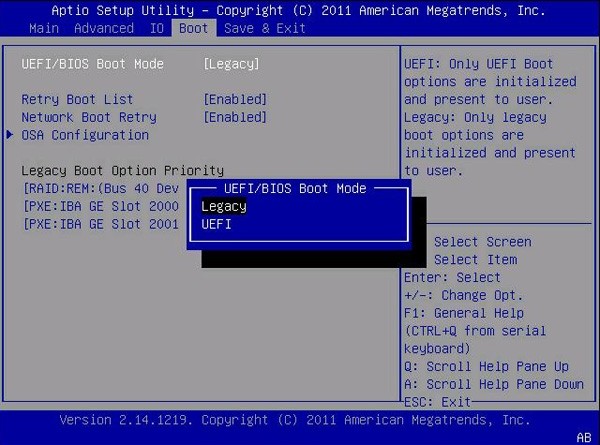
(adsbygoogle=window.adsbygoogle||[]).push({})
- Hoặc có loại main sẽ hiển thị UEFI/BIOS Boot Mode, bạn nhấn vào rồi chọn Legacy hay UEFI
- Trên các dòng laptop HP mới bạn có thể chọn lựa giữa UEFI Hybrid (sử dụng kết hợp cả UEFI và Legacy) hoặc UEFI Native
- Có dòng main còn cho phép chọn khởi động ưu tiên UEFI trước hay Legacy trước hoặc chỉ chọn một trong hai
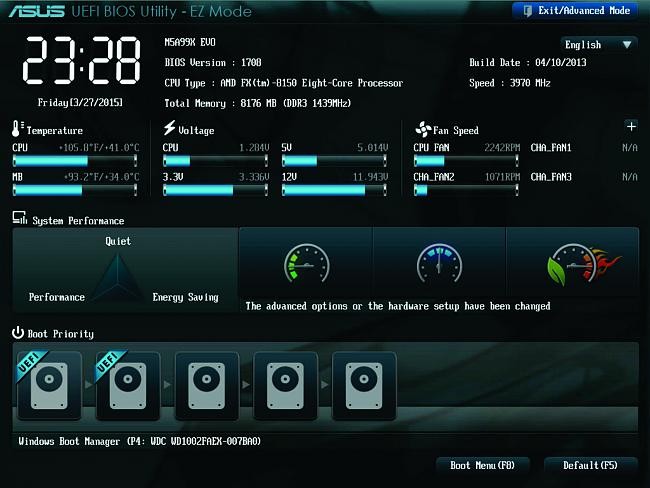
- Trên dòng main của Asrock, UEFI được bật mặc định và nếu chỉ dùng UEFI thì bạn hãy vô hiệu hóa (Disable) phần CSM
- Một số mainboard hỗ trợ UEFI mặc định và để bật hỗ trợ Legacy thì bạn phải kích hoạt (Enable) ở phần Legacy Support
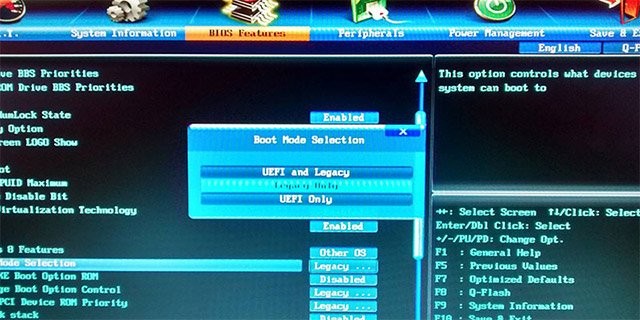
- Với main Gigabyte, bạn có thể tìm thấy các thiết lập UEFI và Legacy trong phần Boot mode selection của BIOS
Chúc các bạn thành công!


